Come accelerare le prestazioni di WooCommerce (12 suggerimenti)
Pubblicato: 2022-10-05Vuoi velocizzare le prestazioni di WooCommerce per il tuo negozio online?
Un negozio WooCommerce a caricamento più rapido migliora l'esperienza dell'utente e ti aiuta ad aumentare le vendite e le conversioni.
In questo articolo, ti mostreremo come velocizzare le prestazioni di WooCommerce con suggerimenti facili e pratici.
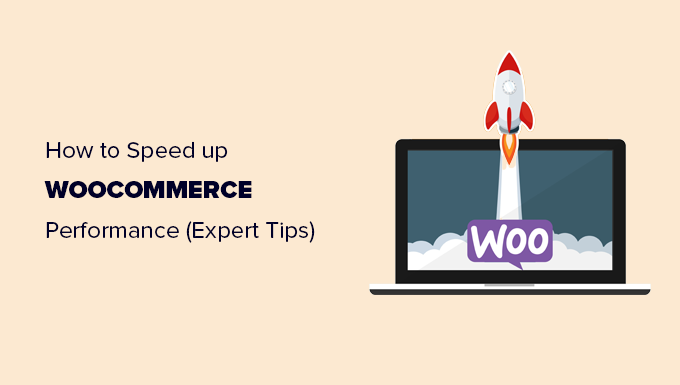
Perché la velocità di WooCommerce è importante?
La velocità di WooCommerce è importante perché aiuta a migliorare l'esperienza utente sul tuo negozio online.
Ricerche recenti hanno rilevato che un calo di 1 secondo della velocità della pagina provoca una perdita del 7% nelle conversioni e una diminuzione del 16% nella soddisfazione del cliente.
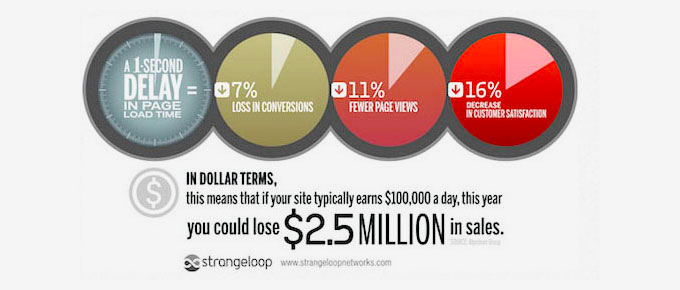
Più del 73% degli utenti passa a un concorrente se si imbatte in un sito Web più lento. Fondamentalmente, un negozio WooCommerce lento causa conversioni inferiori e vendite ridotte.
Influisce anche sulle tue classifiche SEO di WooCommerce. La velocità della pagina è uno dei fattori cruciali che i motori di ricerca come Google utilizzano per classificare i siti web.
L'ottimizzazione di WooCommerce per velocità e prestazioni può aiutarti a recuperare queste perdite e migliorare le conversioni complessive, le vendite e il punteggio di soddisfazione dei clienti.
Detto questo, diamo un'occhiata a come velocizzare WooCommerce con i seguenti suggerimenti.
- Aggiorna il tuo hosting WooCommerce
- Imposta la memorizzazione nella cache per il tuo negozio WooCommerce
- Tieni aggiornato WooCommerce
- Ottimizza le immagini dei prodotti in WooCommerce
- Scegli un tema WooCommerce a caricamento più rapido
- 6. Sostituisci plugin ed estensioni codificati male
- Usa l'ultima versione di PHP
- Attiva un firewall di livello DNS
- Usa un servizio SMTP per inviare e-mail WooCommerce
- Aggiorna gli strumenti di ottimizzazione delle conversioni
- Ottimizza il database di WooCommerce
- Ottimizza i file JavaScript e CSS
1. Aggiorna il tuo hosting WooCommerce
Scegliere il giusto provider di hosting è il primo passo per migliorare la velocità di WooCommerce.
L'hosting è il luogo in cui vengono archiviati tutti i tuoi file WooCommerce. Se il tuo provider di hosting non ha una buona piattaforma, degrada le prestazioni di WooCommerce dei tuoi clienti.
Senza un buon hosting WooCommerce, tutti gli altri suggerimenti per migliorare la velocità e le prestazioni non funzioneranno.
Se hai appena iniziato, ti consigliamo di utilizzare SiteGround. Sono un provider di hosting consigliato da WooCommerce e una delle migliori aziende nel mercato dell'hosting.
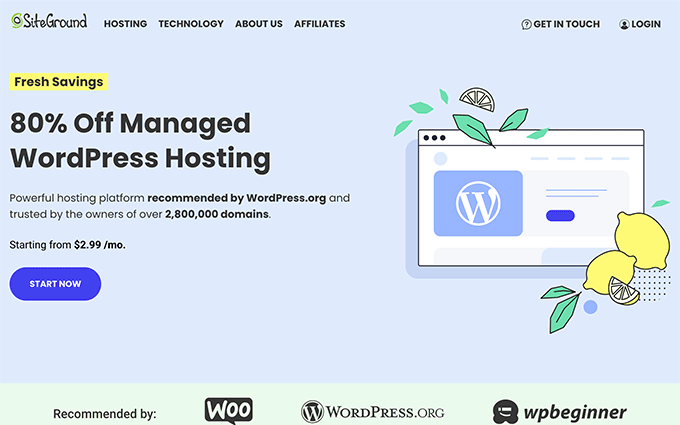
Stanno offrendo agli utenti di WPBeginner uno sconto generoso quando utilizzi il nostro coupon SiteGround e l'hosting è dotato di potenti funzionalità per l'eCommerce come PHP ultraveloce, memorizzazione nella cache dell'e-commerce e altro ancora.
Per coloro che cercano opzioni alternative, consigliamo di utilizzare WP Engine o Hostinger.
Hai bisogno di aiuto per spostare il tuo negozio WooCommerce?
Segui il nostro tutorial passo passo su come spostare WordPress su un nuovo host per istruzioni dettagliate.
2. Imposta la memorizzazione nella cache per il tuo negozio WooCommerce
WooCommerce funziona su WordPress. Genera automaticamente pagine quando un utente visita il tuo sito web.
Ciò significa che più persone che visitano il tuo sito Web manterranno il tuo server di hosting più occupato più a lungo.
La memorizzazione nella cache ti aiuta a risolvere questo problema.
Invece di generare pagine al volo, offre ai tuoi utenti una copia statica che ha archiviato.
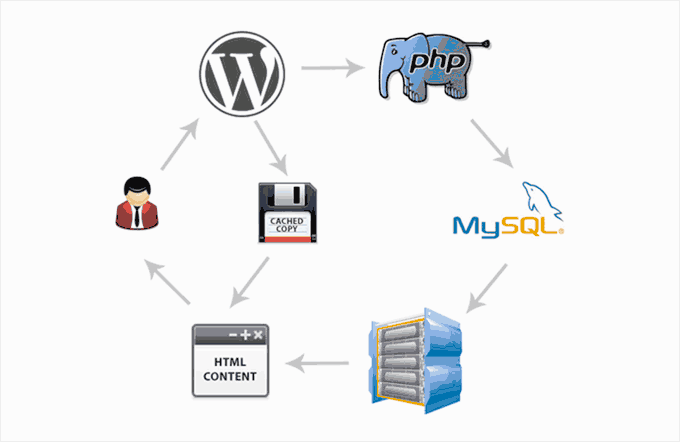
Ciò libera le risorse del server del tuo sito Web, rendendolo più veloce e reattivo.
Il modo migliore per aggiungere la memorizzazione nella cache al tuo negozio WooCommerce è utilizzare WP Rocket. È il miglior plug-in di memorizzazione nella cache di WooCommerce sul mercato, incredibilmente potente ma totalmente adatto ai principianti.
Installa e attiva semplicemente il plug-in WP Rocket.
Una volta installato, genererà automaticamente la cache e applicherà le impostazioni relative a WooCommerce.
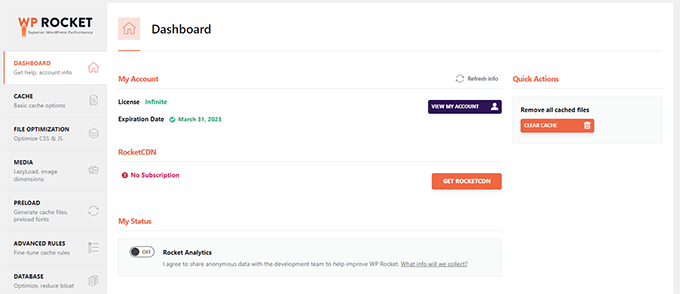
Per maggiori dettagli, consulta il nostro tutorial su come configurare WP Rocket in WordPress.
3. Mantieni WooCommerce aggiornato
WooCommerce rilascia frequentemente nuove versioni. Queste nuove versioni non solo risolvono bug e introducono nuove funzionalità, ma migliorano anche le prestazioni.
Assicurati che la tua versione di WooCommerce sia sempre aggiornata.
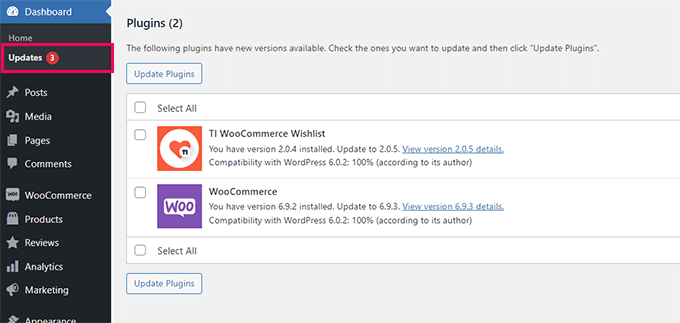
Tuttavia, WooCommerce si basa su WordPress e sull'intero ecosistema del tuo tema e plugin. Aggiornare WooCommerce da solo non significa che stai utilizzando il software più recente per il tuo negozio online.
Dovrai anche assicurarti di utilizzare l'ultima versione di WordPress e di aver installato tutti i plugin e gli aggiornamenti dei temi.
È sempre necessario assicurarsi di aver eseguito un backup completo del tuo negozio WooCommerce prima di installare gli aggiornamenti nell'ordine corretto.
4. Ottimizza le immagini dei prodotti in WooCommerce
Per un negozio WooCommerce, hai bisogno di immagini di prodotto per far crescere la tua attività. Tuttavia, le immagini impiegano più tempo per caricarsi e influiscono sulla velocità della tua pagina.
Ottimizzando le immagini dei tuoi prodotti, puoi ridurre notevolmente le dimensioni dei file senza perdere la qualità. In questo modo tutte le pagine del tuo negozio, le categorie di prodotti e le pagine dei prodotti vengono caricate più velocemente.
Ora, ci sono diversi modi per ottimizzare le immagini. Il più affidabile è ottimizzare le immagini prima di caricarle sul tuo prodotto WooCommerce.
La maggior parte dei software di modifica delle immagini come Adobe Photoshop ti consente di esportare immagini per il Web.
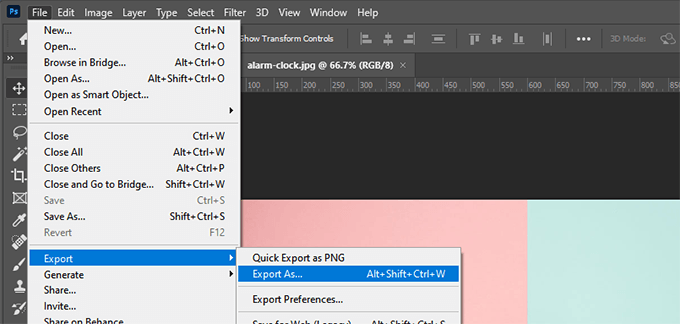
Durante la finestra di dialogo di esportazione, puoi scegliere un formato di file immagine (JPG, PNG, GIF) che ti dia la dimensione del file più piccola.
Quindi puoi ridurre la qualità, i colori e altre opzioni per ridurre ulteriormente le dimensioni del file.
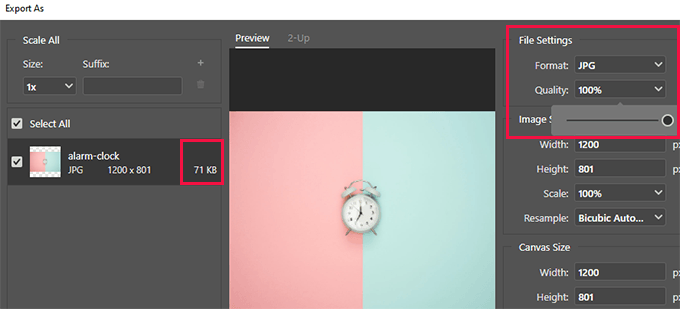
L'uso del tuo strumento di modifica delle immagini per ridurre le dimensioni dei file è il modo più efficiente per migliorare le immagini sul tuo negozio WooCommerce.
Tuttavia, puoi anche utilizzare un plug-in di compressione delle immagini per regolare automaticamente le dimensioni del file immagine. Ciò ti consente di ottimizzare le immagini dei prodotti che hai già caricato sul tuo sito web.
Per maggiori dettagli, consulta il nostro tutorial sull'ottimizzazione delle immagini per il Web.
5. Scegli un tema WooCommerce a caricamento più rapido
Quando scelgono i temi per i loro negozi WooCommerce, molti principianti finiscono per scegliere il tema più fantasioso con un sacco di campane e fischietti.
Capiamo il motivo dietro ciò. I principianti sentono che dovrebbero ottenere un tema che abbia tutte le caratteristiche che vogliono vedere nel loro negozio.
Non è così che dovrebbero funzionare i temi.
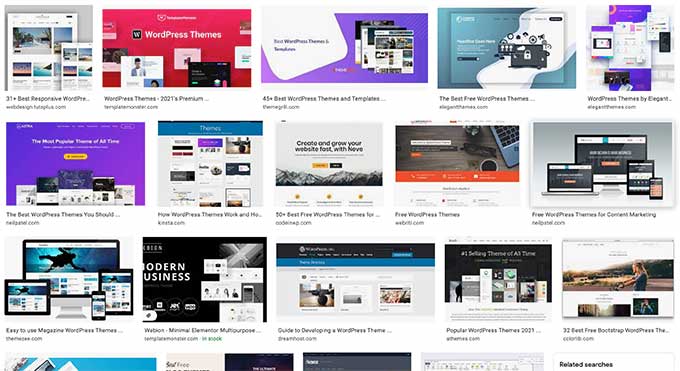
I temi WordPress hanno lo scopo di controllare solo l'aspetto del tuo sito Web e del negozio WooCommerce, non di aggiungere funzionalità.
Quando scegli un tema, dovresti cercare opzioni come scelte di layout, combinazioni di colori, supporto WooCommerce, ecc. Per funzionalità, dovresti utilizzare plug-in ed estensioni.
La scelta di un tema con tonnellate di funzionalità simili a plug-in può rallentare il tuo sito web. Il tema caricherebbe molto codice extra che probabilmente non stai nemmeno utilizzando.
Per saperne di più, consulta il nostro articolo sulla scelta del tema perfetto per il tuo sito web.
Se hai bisogno di consigli rapidi sui temi, ti consigliamo Astra o semplicemente usa SeedProd per creare un tema WooCommerce personalizzato senza alcun codice (drag & drop builder).
Hai bisogno di più idee? Dai un'occhiata alla nostra selezione di esperti dei migliori temi WooCommerce per trovare un tema più veloce per il tuo negozio online.
6. Sostituisci plugin ed estensioni codificati male
La parte migliore dell'utilizzo di WooCommerce è che puoi accedere a migliaia di estensioni e plugin di WordPress.
Finché sono ben codificati, puoi installare tutti i plug-in di cui hai bisogno e non causerà alcun impatto evidente sulle prestazioni.
Tuttavia, alcuni plugin WordPress mal codificati possono rallentare il tuo sito web. Questi plugin in genere eseguono query ad alta intensità di database o caricano JavaScript e CSS non necessari.
Puoi utilizzare plug-in come Query Monitor per vedere il numero di query eseguite a ogni caricamento della pagina.
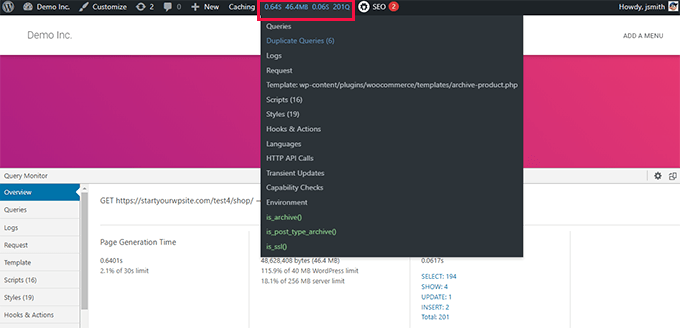
Query Monitor consente di visualizzare la seguente attività:
- Query al database attivate da una pagina sul tuo negozio WooCommerce
- Richieste HTTP effettuate dagli script nei tuoi temi o plugin
- Hook e azioni attivate su una pagina
- Lingua, controlli del ruolo utente e file modello utilizzati per visualizzare la pagina
- Il tuo ambiente di hosting come le versioni PHP e MySQL, i limiti di memoria e altro ancora.
Per maggiori dettagli e istruzioni passo passo, consulta il nostro tutorial su come aggiungere Query Monitor in WordPress.
Se questo non aiuta, puoi semplicemente testare il tuo sito web dopo aver disattivato tutti i plugin.

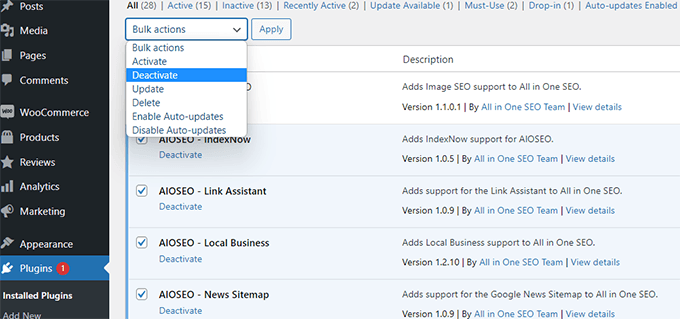
Se la disattivazione dei plug-in migliora improvvisamente le prestazioni di WooCommerce, puoi attivarli uno per uno per capire qual è il colpevole.
Puoi quindi contattare il supporto di quel plug-in e far loro sapere del problema. Nel frattempo, puoi sostituire il plug-in con un'opzione alternativa.
Per le funzionalità essenziali, dai un'occhiata alla nostra selezione di esperti dei migliori plugin WooCommerce che ogni negozio online dovrebbe installare.
7. Usa l'ultima versione di PHP
WooCommerce e WordPress sono entrambi scritti utilizzando PHP come linguaggio di programmazione principale.
PHP è un linguaggio di programmazione open source proprio come WordPress. È regolarmente gestito da una comunità molto attiva di sviluppatori che rilasciano frequentemente nuove versioni.
Per ogni nuova versione, spendono una grande quantità di tempo e risorse per migliorare le prestazioni di PHP rendendolo più veloce.
Tuttavia, le società di hosting di WordPress spesso non sono così veloci nel passare all'ultima versione di PHP. Spesso eseguono diverse versioni dietro per garantire la compatibilità del software.
Puoi vedere quale versione di PHP è utilizzata dal tuo sito web visitando la pagina Strumenti »Stato del sito e passando alla scheda Informazioni.
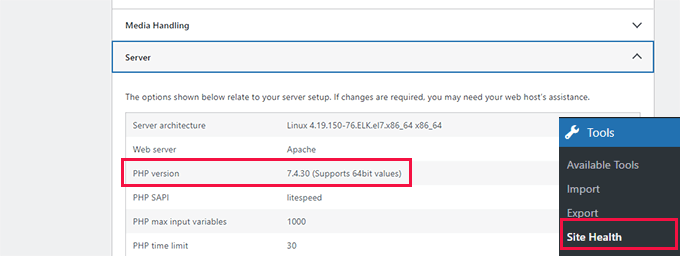
Al momento della stesura di questo articolo, l'ultima versione di PHP è 8.0.22.
Tutti i migliori provider di hosting WordPress sono strumenti facili per selezionare quale versione di PHP desideri utilizzare sul tuo sito web.
Ad esempio, su Bluehost, puoi andare al pannello di controllo del tuo hosting e fare clic sulla scheda Avanzate nella colonna di sinistra.
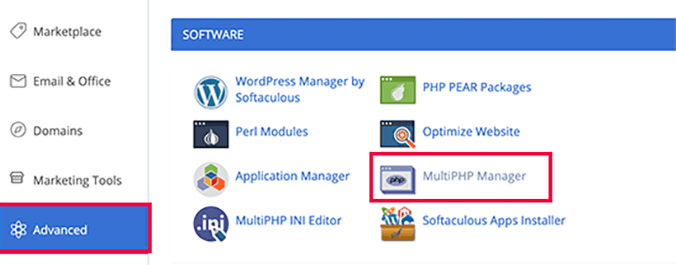
Quindi, devi fare clic sull'app MultiPHP Manager per scegliere la tua versione PHP.
Per ulteriori informazioni su questo argomento, puoi consultare il nostro articolo sull'aggiornamento della versione PHP per il tuo sito Web WordPress.
8. Attivare un firewall a livello DNS
Un firewall a livello DNS protegge il tuo negozio WooCommerce da attività dannose. Blocca le richieste sospette al tuo sito web ancor prima che raggiungano il tuo server.
Tentativi di hacking, crawler sospetti e attacchi DDoS possono consumare le tue risorse di hosting e rallentare il tuo sito web.
Un firewall DNS li blocca, il che libera le risorse del tuo server per fare altre cose.
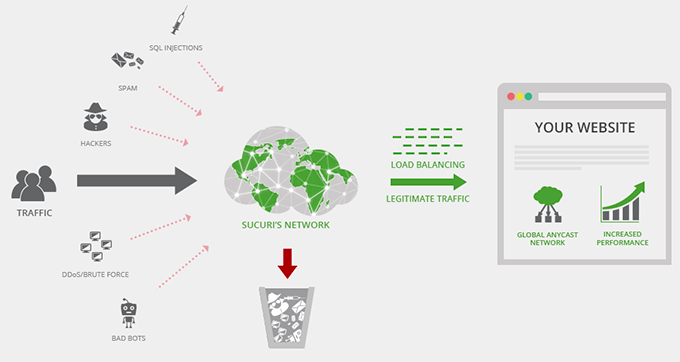
Si consiglia di utilizzare Sucuri. È il miglior plug-in di sicurezza per WordPress e firewall per siti Web.
Inoltre viene fornito con un CDN super veloce per servire i tuoi contenuti statici.
Una CDN è una rete di distribuzione di contenuti che ti consente di servire parti non dinamiche del tuo sito Web attraverso una rete globale di server.
Queste reti sono generalmente posizionate strategicamente in diversi punti geografici in tutto il mondo. Ciò significa che i tuoi utenti caricheranno i file statici da un server più vicino alla loro posizione.
Per maggiori dettagli, consulta la nostra guida sul motivo per cui hai bisogno di una CDN per il tuo sito Web WordPress.
9. Usa un servizio SMTP per inviare e-mail WooCommerce
Il tuo negozio WooCommerce invia notifiche e-mail per la gestione dell'account, la conferma dell'ordine e gli avvisi amministrativi.
Per impostazione predefinita, WordPress utilizza la funzione PHP mail() per inviare e-mail. Questa funzione può essere utilizzata in modo improprio dagli spammer e molte società di hosting la limitano o la bloccano deliberatamente.
Ecco perché devi utilizzare un server SMTP per inviare le tue e-mail WooCommerce.
SMTP è il protocollo standard per l'invio di e-mail.
Ora la tua società di hosting può fornire un indirizzo e-mail aziendale gratuito che puoi utilizzare per inviare e-mail tramite SMTP.
Tuttavia, le società di hosting in genere ospitano il server di posta sullo stesso computer del server di hosting web.
Ciò significa che l'invio di più e-mail contemporaneamente può avere un impatto sul tuo sito web. Anche quando l'e-mail viene elaborata, potrebbe finire nello spam.
Per risolvere questo problema, dovrai utilizzare un provider di servizi SMTP.
Ti consigliamo di utilizzare SendLayer, che è il miglior provider di servizi SMTP sul mercato. Hanno anche una prova gratuita in cui puoi inviare fino a 200 e-mail.
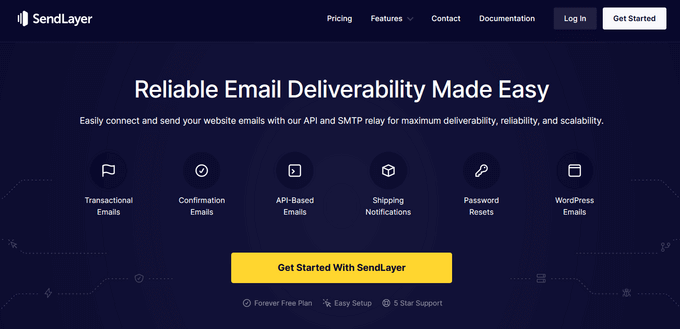
Alternative: SMTP.com e Sendinblue
Dopo esserti registrato, puoi utilizzare WP Mail SMTP per iniziare a inviare e-mail tramite il tuo provider di servizi SMTP.
Hai problemi con le email di WooCommerce? Guarda questo tutorial per risolvere il problema di WooCommerce che non invia e-mail.
10. Aggiorna gli strumenti di ottimizzazione delle conversioni
L'ottimizzazione delle conversioni è la combinazione di tecniche utilizzate dai proprietari dei negozi per spingere i visitatori del sito Web a effettuare un acquisto o a registrarsi.
Per fare ciò, utilizzano una serie di strumenti per visualizzare popup, promuovere coupon, visualizzare offerte mirate e altro ancora.
Il problema è che alcuni di questi strumenti spesso non sono ottimizzati per la velocità. Possono caricare troppi file non necessari, impedire il rendering della pagina, non essere visualizzati correttamente sui dispositivi mobili e sostanzialmente distruggere l'esperienza dell'utente nel tuo negozio.
Ti consigliamo di utilizzare un software di ottimizzazione delle conversioni che sia veloce, ottimizzato per l'esperienza utente e funzioni perfettamente sui dispositivi mobili.
È qui che entra in gioco OptinMonster. È il leader del settore tra i software di ottimizzazione delle conversioni e ti consente di convertire i visitatori del sito Web in clienti.
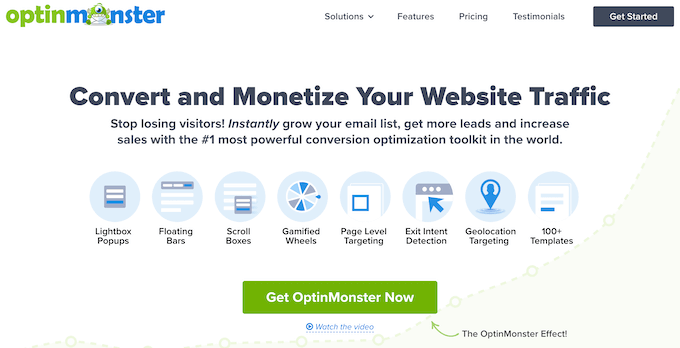
Viene fornito con popup intelligenti, widget di scorrimento, strumenti di intestazione e piè di pagina, timer per il conto alla rovescia e altri strumenti per far crescere la tua attività.
Include anche potenti opzioni di targeting che ti consentono di mostrare le tue campagne al momento giusto agli utenti giusti.
Ancora più importante, le tue campagne OptinMonster sono altamente ottimizzate per velocità, prestazioni ed esperienza utente su schermi di tutte le dimensioni.
Per ulteriori strumenti e suggerimenti, consulta i nostri suggerimenti degli esperti sul recupero dei carrelli abbandonati in WooCommerce.
11. Ottimizza il database di WooCommerce
WooCommerce utilizza lo stesso database dell'installazione di WordPress. Entrambi salvano molti dati che diventano inutili dopo un po'. Ad esempio, vecchie revisioni, transitori, commenti spam e altro rimarranno nel tuo database per molto tempo.
Ora, questo significa che il tuo plug-in di backup di WordPress impiegherà più tempo per preparare un backup. Ci vorrà anche più tempo se devi scaricarlo o caricarlo.
Fortunatamente, ci sono ottimi strumenti per ottimizzare il tuo database WordPress.
Se stai utilizzando WP Rocket, puoi andare su Impostazioni »Pagina WP Rocket e passare alla scheda Database.
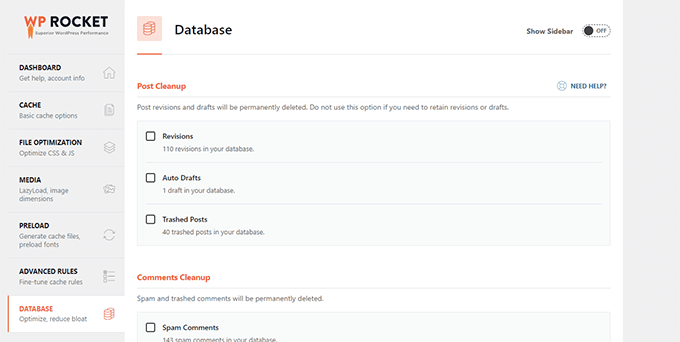
Da qui puoi ripulire il tuo database WordPress. Seleziona semplicemente gli elementi non necessari che desideri rimuovere e fai clic sul pulsante Salva modifiche e ottimizza.
In alternativa, puoi utilizzare il plug-in WP-Optimize. Installa e attiva semplicemente il plug-in e vai alla pagina delle impostazioni del plug-in facendo clic su WP-Optimize nella barra laterale dell'amministratore.
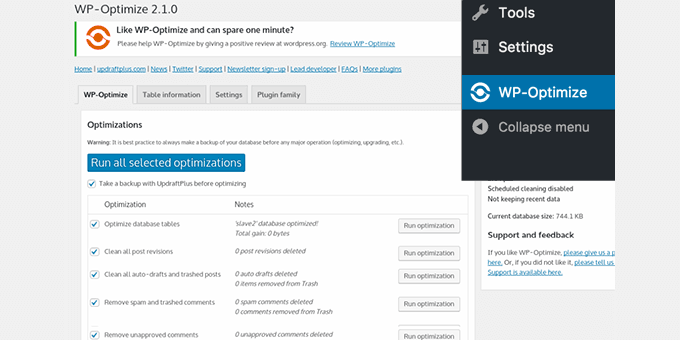
Seleziona gli elementi che desideri eliminare o ottimizzare, quindi fai clic sul pulsante "Esegui tutte le ottimizzazioni selezionate".
Per maggiori dettagli, consulta il nostro tutorial su come ottimizzare il database di WordPress.
12. Ottimizza i file JavaScript e CSS
I file JavaScript e CSS inviano singole richieste HTTP e aumentano il tempo necessario per il caricamento di una pagina. Alcuni di questi file potrebbero bloccare il rendering, il che significa che la pagina non verrà visualizzata finché il browser non avrà scaricato quei file.
Esistono diversi modi per ottimizzare la consegna di file JavaScript e CSS. Abbiamo già parlato dell'utilizzo della CDN e della memorizzazione nella cache.
Gli utenti più avanzati possono ridurre o combinare quei file.
La minimizzazione rimuove gli spazi bianchi dai file JavaScript e CSS, riducendo le dimensioni del download.
La combinazione di tutti i tuoi file JavaScript e CSS ti consente di servire agli utenti tutto JavaScript e CSS con un unico file.
Puoi farlo usando il plugin WP Rocket. Vai semplicemente alla scheda Ottimizzazione file e attiva Minimizza e combina le opzioni per CSS e JavaScript.
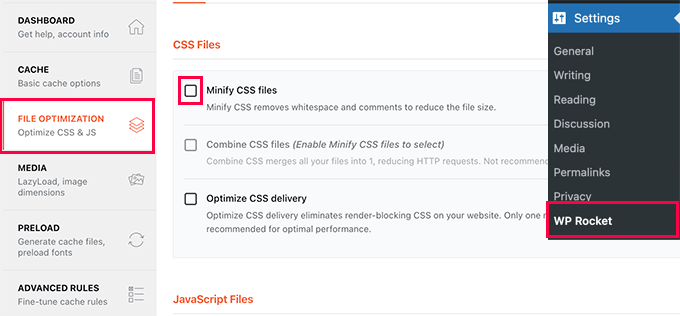
Per metodi alternativi e maggiori dettagli, potresti voler dare un'occhiata al nostro tutorial su come minimizzare CSS e JavaScript in WordPress.
Nota: la riduzione e la combinazione di questi file può causare problemi imprevisti nel tuo sito web. Se causa problemi, puoi semplicemente disattivarlo.
Ci auguriamo che questo articolo ti abbia aiutato a migliorare la velocità di WooCommerce e ad aumentare le prestazioni del tuo negozio online. Potresti anche voler vedere la nostra guida su come monitorare le conversioni di WooCommerce o vedere questi suggerimenti per migliorare le tue percentuali di clic organici in WooCommerce.
Se ti è piaciuto questo articolo, iscriviti al nostro canale YouTube per i tutorial video di WordPress. Ci trovate anche su Twitter e Facebook.
